O que devo fazer se não conseguir baixar imagens do WhatsApp e outras mídias?
Publicados: 2023-03-26Normalmente, fotos, vídeos, arquivos de áudio, mensagens de voz e outros anexos recebidos no WhatsApp podem ser baixados assim que você toca neles. No entanto, vários usuários enfrentam problemas ao tocar nos arquivos de mídia que mostram erros – – “Falha no download”, “Tente novamente mais tarde”, “O download não foi concluído” e outros pop-ups semelhantes.
Neste artigo, discutiremos:
Por que você está encontrando “imagens do WhatsApp não baixando?
Várias correções para resolver o problema.
Informações adicionais = Mantenha sua mídia do WhatsApp protegida de olhares indiscretos
Então, sem mais delongas, vamos começar!
Você pode estar interessado em ler: Como saber se alguém bloqueou você no WhatsApp
Por que o WhatsApp não baixa imagens e outros anexos?
Os fatores que causam esse problema incluem
- Problemas de conectividade com a Internet ruins.
- Você está ficando sem espaço de armazenamento.
- Configurações incorretas de data/hora.
- O cartão SD está no modo “Somente leitura”.
- Cartão de memória corrompido.
- Você não deu permissão suficiente ao WhatsApp.
Não é possível baixar arquivos de mídia do WhatsApp? Experimente estas soluções 100% viáveis! (2023)
Acreditamos fortemente que pelo menos uma das soluções compartilhadas abaixo irá ajudá-lo a resolver o problema de “O WhatsApp não consegue baixar imagens e outros arquivos de mídia” em dispositivos Android/iOS.
MÉTODO 1 = Verifique a conexão com a Internet
Um dos motivos mais comuns para enfrentar problemas relacionados ao “WhatsApp não baixa arquivos” é uma conexão de Internet ruim. Esteja você conectado à rede móvel ou Wi-Fi, certifique-se de que seu dispositivo tenha uma conexão de Internet de alta velocidade. Para corrigir o problema relacionado à rede ruim, você pode fazer o seguinte:
- Reinicie o roteador Wi-Fi.
- Desligue/ligue seus dados móveis.
- Ative/desative o Modo Avião por alguns segundos.
- Contate o ISP se o problema persistir.
MÉTODO 2 = Verifique o status do servidor WhatsApp
Se a Internet estiver funcionando corretamente, mas o serviço de mensagens instantâneas estiver com interrupção ou inatividade, o WhatsApp poderá não conseguir enviar, receber ou baixar arquivos de mídia. Para verificar se os servidores do mensageiro estão operacionais ou não. Recomendamos que você navegue até plataformas de monitoramento de sites como DownDetector ou IsItDownRightNow para obter relatórios confiáveis sobre o status do servidor.
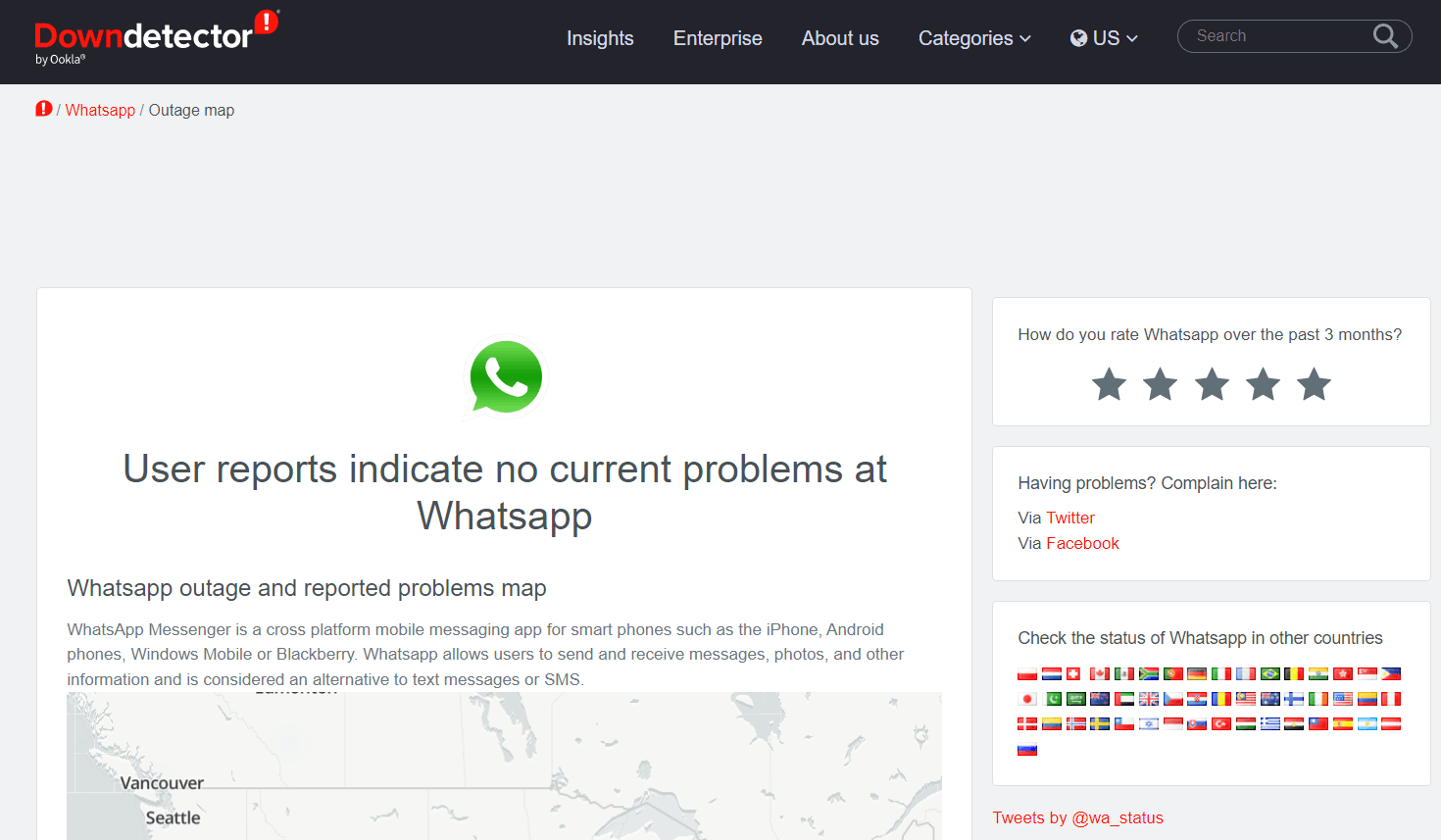
Tendo em vista que os servidores estão inacessíveis, sugerimos que você aguarde algum tempo até que os servidores voltem a funcionar. Alternativamente, você pode entrar em contato com a equipe de suporte do WhatsApp para resolver o problema “A mídia do WhatsApp não aparece na galeria”. Além disso, você também pode navegar até a página da Central de Ajuda do WhatsApp e ler as perguntas mais frequentes relacionadas ao mesmo problema.
MÉTODO 3 = Forçar parada e reiniciar o WhatsApp Messenger
Caso o WhatsApp não responda, alguns recursos podem não funcionar corretamente. Portanto, forçar o fechamento do aplicativo e sua reabertura pode resolver o problema de “não baixar arquivos do WhatsApp”.
Os usuários do Android podem seguir as instruções compartilhadas abaixo para forçar a interrupção do WhatsApp:
- Abra Configurações , vá para Aplicativos e notificação
- Toque em “Informações do aplicativo” ou “Ver todos os aplicativos” .
- Encontre e clique em WhatsApp > Forçar Parada > OK .
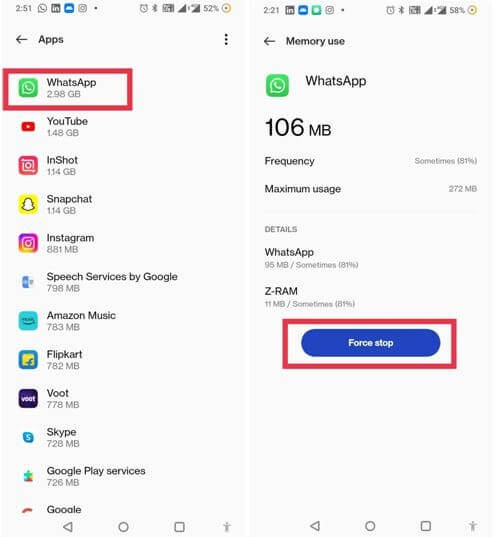
- Aguarde alguns segundos e reinicie o aplicativo.
Você não deve enfrentar problemas relacionados ao download de arquivos de mídia no WhatsApp.
Os usuários do iPhone podem seguir as instruções abaixo para forçar a interrupção do WhatsApp:
- Deslize de baixo para cima na tela para abrir o App Switcher.
- Basta deslizar para cima na visualização do WhatsApp para fechar o aplicativo.
Depois disso, você pode reiniciar o WhatsApp, abrir qualquer conversa e tentar baixar imagens, vídeos, documentos e outros arquivos normalmente.
MÉTODO 4 = Verifique se há espaço de armazenamento insuficiente no dispositivo
Se o seu dispositivo não tiver espaço de armazenamento suficiente, você poderá enfrentar problemas ao baixar arquivos de mídia do WhatsApp. Portanto, é necessário verificar o espaço de armazenamento disponível no Android/iPhone.
- Os usuários do Android podem acessar o menu Configurações e navegar até
- Os usuários do iOS podem ir em Ajustes > Geral > Armazenamento do iPhone.
Se você encontrar espaço de armazenamento insuficiente em seus smartphones, considere excluir aplicativos, arquivos e dados duplicados desnecessários para restaurar o espaço. Se ainda precisar de mais espaço, siga os guias mencionados abaixo.
- Maneiras rápidas de liberar espaço no telefone Android
- Veja como liberar espaço no armazenamento do WhatsApp em um smartphone Android
MÉTODO 5 = Corrigir configurações incorretas de data e hora
Ter data e hora incorretas em seu dispositivo certamente pode impedir que seu telefone se conecte aos servidores do WhatsApp. Portanto, certifique-se de ter a data e hora corretas em seu dispositivo.
Para atualizar as configurações no Android, faça o seguinte:
- Vá para Configurações > Sistema > Data e hora .
- Basta ativar as opções: “Usar horário fornecido pela rede” e “Usar fuso horário fornecido pela rede” .
OU
- Ative a opção “Definir hora automaticamente” ou “Definir fuso horário automaticamente” .
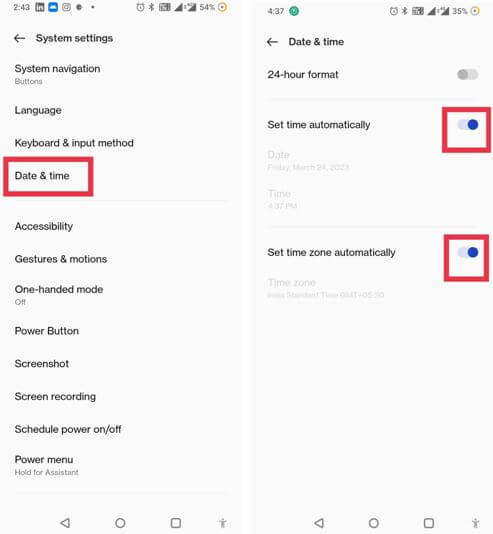
Para atualizar as configurações no iOS, faça o seguinte:
- Inicie Configurações > Geral > Data e Hora .
- Ative a opção ao lado de “Definir automaticamente” .
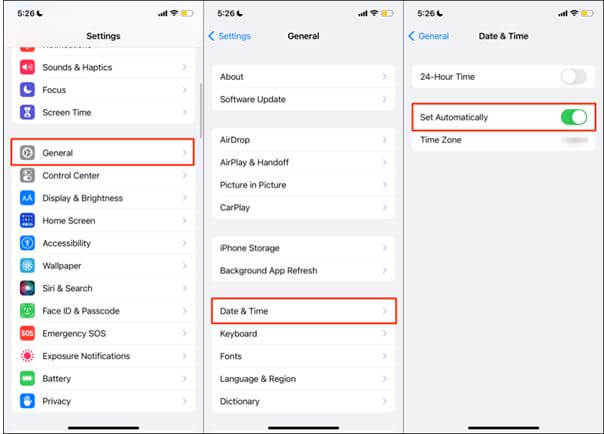
MÉTODO 6 = Resolver problemas relacionados ao cartão SD
Certifique-se de que seu cartão SD não esteja configurado para modo somente leitura para garantir o download descomplicado de anexos no WhatsApp. Para isso, basta tentar salvar o arquivo de mídia no cartão SD de qualquer outra fonte que não seja o WhatsApp Messenger.

Se o arquivo for salvo corretamente, seu cartão SD não estará no modo somente leitura. Se você não conseguir salvar o arquivo, considere formatar o cartão SD para corrigir esse problema. Mas antes de prosseguir, certifique-se de ter um backup de todos os dados armazenados no cartão.
Você pode estar interessado em aprender: Maneiras fáceis de criar backup do WhatsApp do Android para o iPhone
MÉTODO 7 = Limpar caches de aplicativos
Você já deve estar ciente do fato de que o WhatsApp e outros aplicativos Android/iPhone acumulam arquivos temporários ou de cache ao longo do tempo. Por exemplo, ao usar um determinado conjunto de emojis, frases ou texto, você pode vê-los na seção usada recentemente do teclado para acesso rápido.
Embora os caches possam fornecer grande ajuda no uso diário do aplicativo, eles podem causar alguns problemas, incluindo a incapacidade de baixar fotos, documentos e outros arquivos do WhatsApp. Portanto, é importante limpá-los regularmente.
Para limpar os caches do WhatsApp, tudo que você precisa fazer é:
- Abra as configurações do seu telefone e vá para Aplicativos e notificações
- Toque em Informações do aplicativo ou Ver todos os aplicativos.
- Escolha WhatsApp e vá para Armazenamento e cache
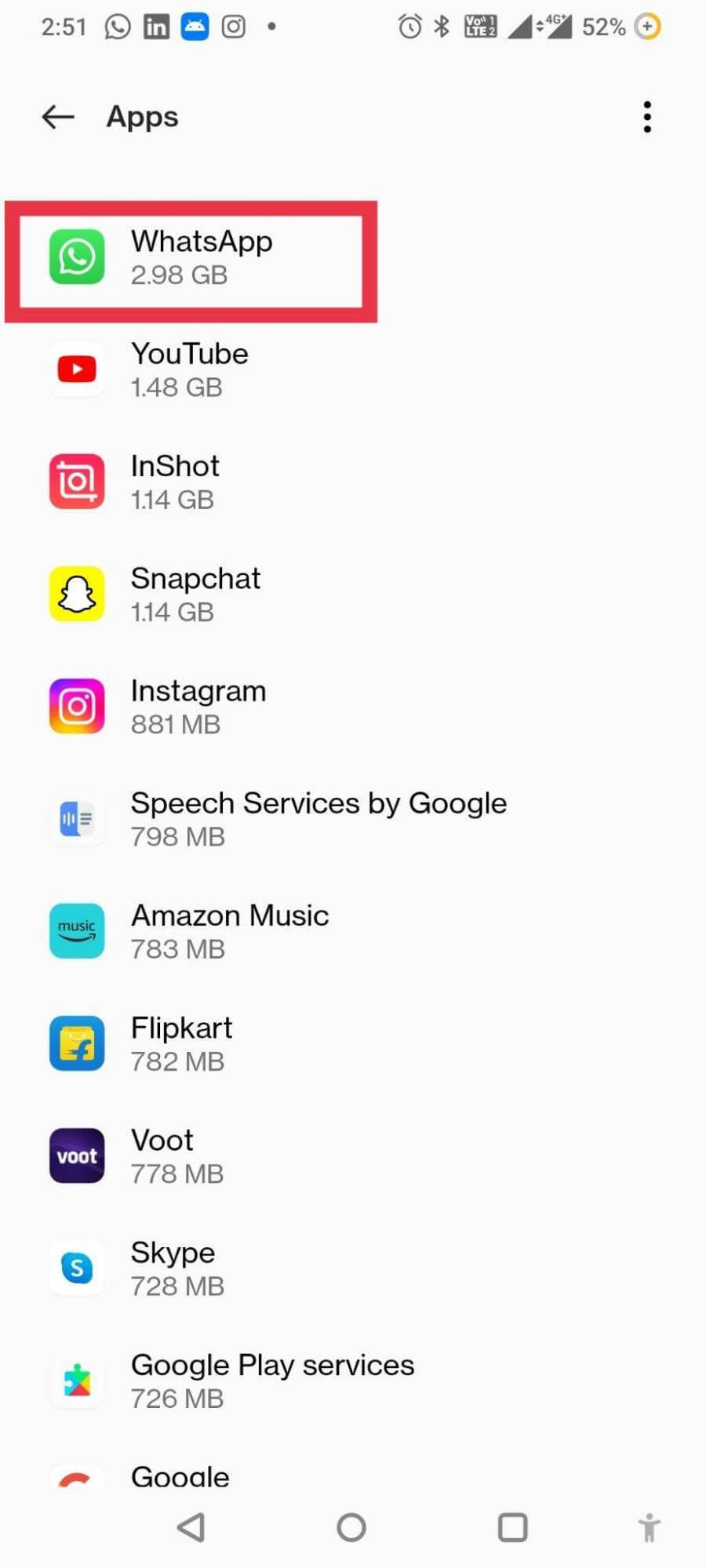
- Clique no botão Limpar Cache !
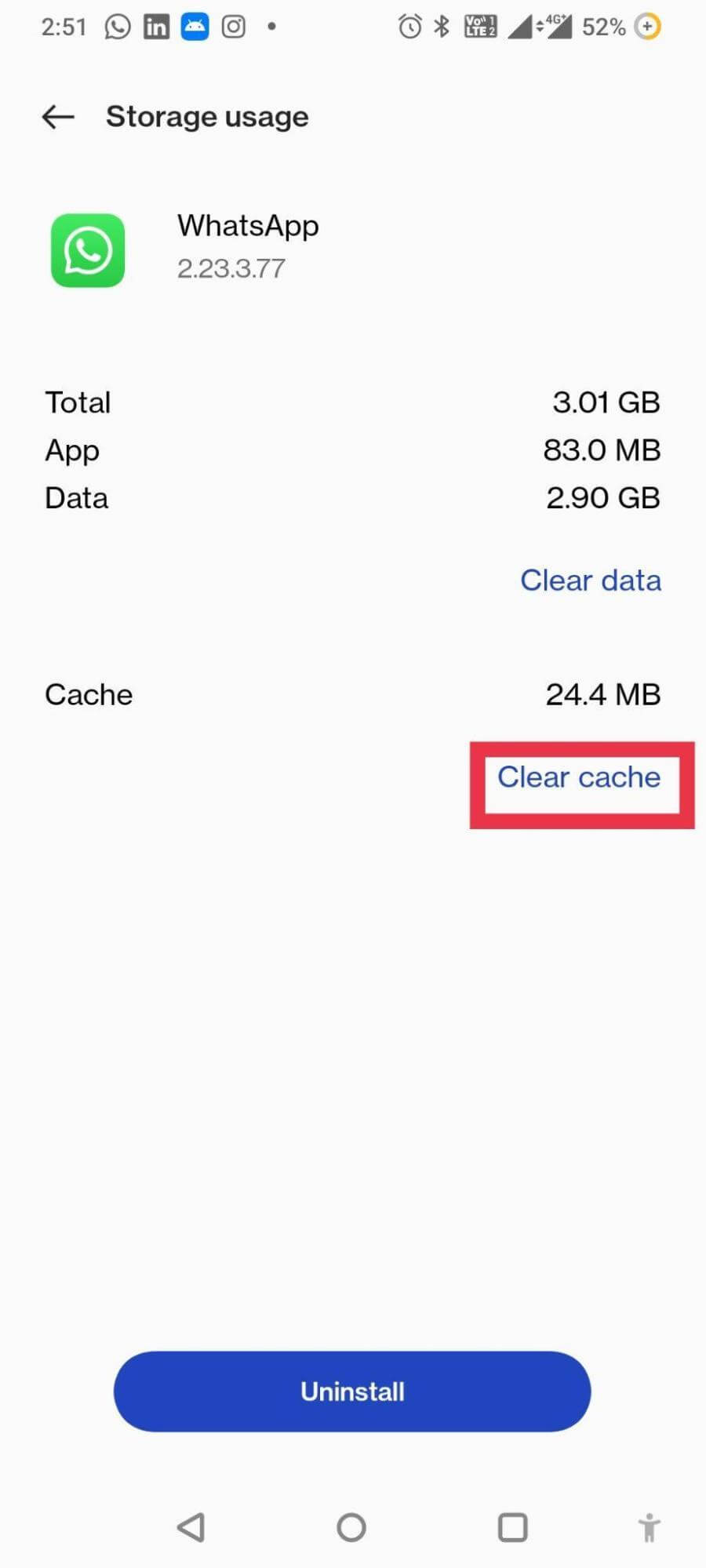
Reinicie o aplicativo e verifique se você consegue baixar imagens, vídeos, documentos e outros anexos do WhatsApp sem problemas.
MÉTODO 8 = Atualizar WhatsApp Messenger
O problema “As imagens do WhatsApp não baixam” também pode aparecer devido a possíveis bugs em seu aplicativo de mensagens. Se você estiver executando uma versão desatualizada do aplicativo, recomendamos atualizar suas mensagens atuais para a versão mais recente.
Você pode simplesmente tocar nos links a seguir para atualizar rapidamente o WhatsApp na Play Store oficial:
- Baixe a versão mais recente do WhatsApp na Google Play Store.
- Baixe a versão mais recente do WhatsApp na App Store.
MÉTODO 9 = Corrigir os problemas de permissões do WhatsApp
Lembre-se, o WhatsApp não baixará imagens nem salvará nenhum arquivo de mídia no seu dispositivo, se ele não tiver permissão de armazenamento. Portanto, certifique-se de conceder ao aplicativo todo o acesso e permissões necessários para funcionar perfeitamente. Simplesmente, siga as instruções compartilhadas abaixo:
- Abra as configurações do seu telefone, vá para Aplicativos e notificações
- Toque em Informações do aplicativo ou Ver todos os aplicativos.
- Acesse as informações do aplicativo WhatsApp
- Selecione Permissões e defina-o como Permitir
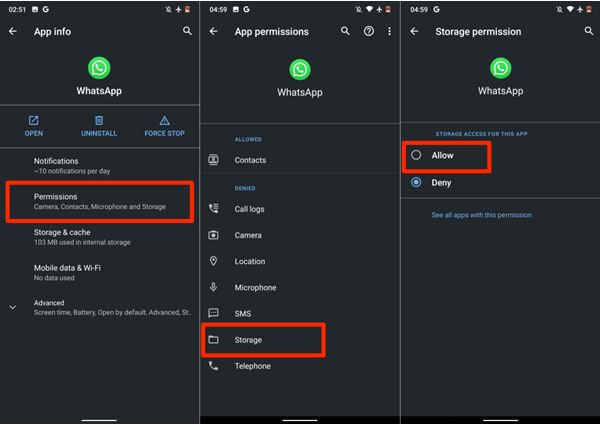
Os usuários do iPhone podem seguir as instruções abaixo para conceder permissões de galeria ao WhatsApp. Dessa forma, o mensageiro terá acesso a todas as fotos e vídeos. Por esta:
- Vá para
- Localize e toque no
- Na seção Fotos > selecione Todas as fotos.
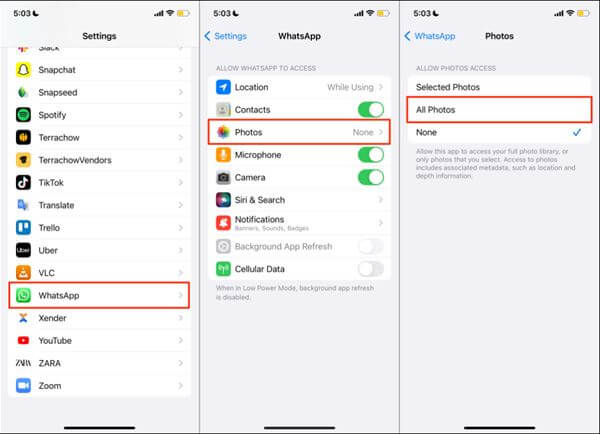
Agora você pode reiniciar o WhatsApp e tentar baixar as fotos/vídeos novamente. Esperançosamente, o problema não deve persistir!
MÉTODO 10 = Desinstalar e baixar novamente o WhatsApp
Se nenhuma das soluções mencionadas ajudou a resolver o problema “não é possível baixar imagens no WhatsApp”, o último recurso é reinstalar o WhatsApp no seu dispositivo. Você pode navegar até Configurações e desinstalar o aplicativo da mesma forma que remove qualquer outro aplicativo do seu dispositivo. E então vá até as lojas de aplicativos oficiais para obter a versão mais recente do WhatsApp.
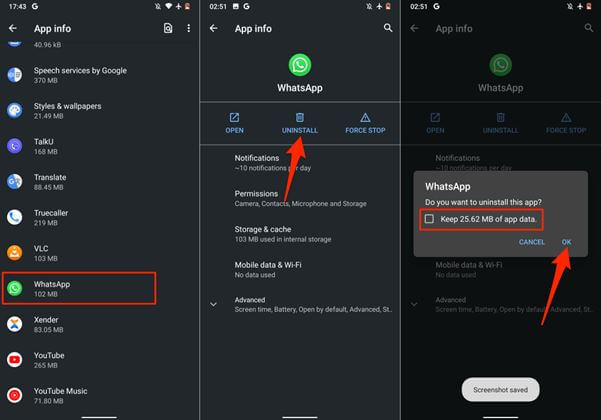
Nota: Se você vir uma opção para manter os dados do aplicativo, toque nela antes de desinstalar o aplicativo.
Informações adicionais = Mantenha sua mídia do WhatsApp protegida de olhares indiscretosA criptografia ponta a ponta do WhatsApp garante que suas mensagens permaneçam seguras e ninguém possa ler seus textos ou ouvir suas mensagens/chamadas de voz. Não protege os usuários contra espionagem. Se o seu smartphone cair nas mãos de algum de seus amigos, familiares, colegas ou filhos, suas mensagens privadas, anexos compartilhados e histórico de chamadas de voz/vídeo poderão ser expostos. Mas se você tiver um bloqueio de WhatsApp confiável e autêntico em seu dispositivo, não precisará mais se preocupar. Locker for Whats Chat App é um desses aplicativos de segurança que não apenas protege seus bate-papos pessoais e em grupo, mas também coloca um bloqueio sólido em todo o aplicativo. Portanto, você não precisa pensar no vazamento de seus bate-papos ou anexos. Você também pode seguir este guia simples sobre como bloquear um bate-papo específico no WhatsApp |
Concluindo: (CORRIGIDO) – Erro de download de imagens do WhatsApp (2023)
“Erro de falha no download do WhatsApp” pode acontecer com qualquer pessoa, a qualquer momento. Felizmente, todas as dicas e truques mencionados acima funcionam perfeitamente e permitem que você salve fotos e outros arquivos de mídia do WhatsApp em uma galeria rapidamente. Tivemos sorte com o Método 3 e conseguimos baixar anexos do WhatsApp que anteriormente se recusavam a baixar.
Se você conhece outras dicas e truques que podem resolver o irritante erro do WhatsApp “não é possível baixar imagens no WhatsApp”, compartilhe suas sugestões conosco na seção de comentários abaixo!
PRÓXIMA LEITURA:
- 10 melhores aplicativos de bloqueio para bate-papo do WhatsApp
- Como criptografar seus backups do WhatsApp no Google Drive
- Plano do WhatsApp para proteger backups de bate-papo com senha
- Três maneiras fáceis de manter seus bate-papos privados do WhatsApp seguros
- 8 melhores aplicativos para recuperar bate-papo excluído do WhatsApp no Android e iOS
- 10 melhores aplicativos de bloqueio para bate-papo do WhatsApp
